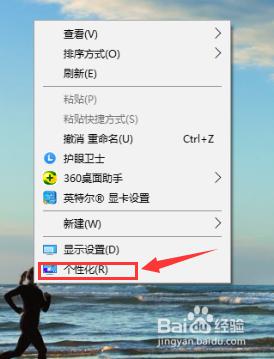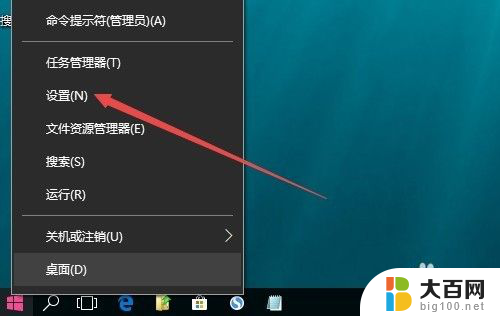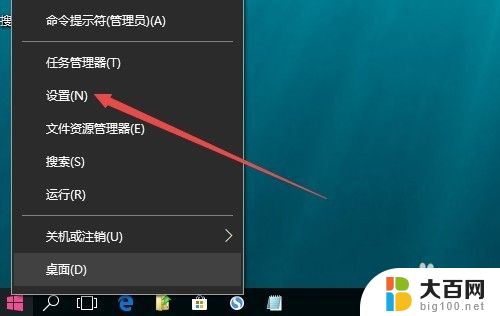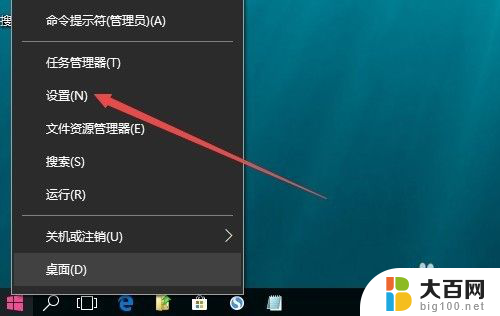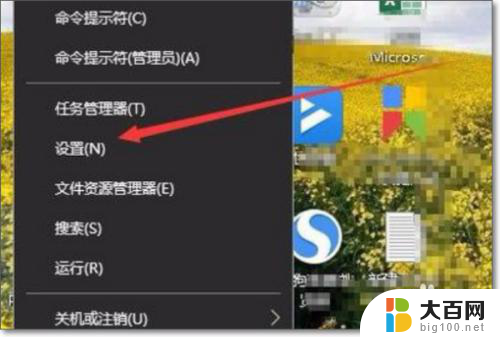电脑待机壁纸设置 win10怎么改待机壁纸图片
电脑待机壁纸设置是我们经常会遇到的问题之一,而在Win10系统中,改变待机壁纸图片的方法也是非常简单的,待机壁纸是电脑进入休眠状态时显示的图片,不仅能够美化我们的电脑界面,还能够给人一种舒适和愉悦的感觉。在Win10系统中,我们可以通过几个简单的步骤来改变待机壁纸图片,让我们的电脑焕然一新。接下来我将为大家详细介绍Win10系统中改变待机壁纸图片的方法。
具体方法:
1.在电脑屏幕的空白处,单击鼠标右键。出现一个页面,点击页面底部的“个性化”。

2.找到”锁屏界面“,点击。
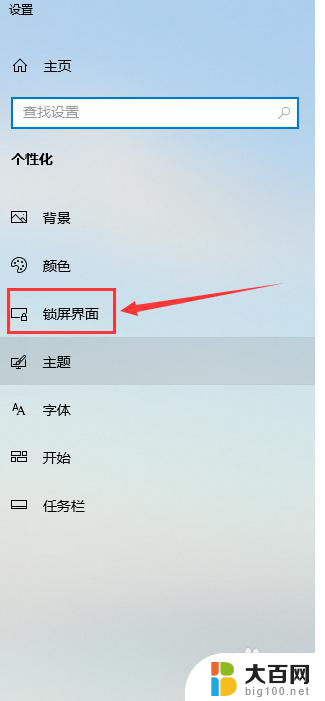
3.点击后在右侧出现的界面里,红框的背景下,下拉选”图片“。下面选择图片里点击自己满意的图片,选第一张为例。在登陆屏幕上显示锁屏界面背景图片的红框内,点”开“,蓝条显示开。这样电脑在待机状态下,锁屏壁纸就是自己选的图片,也是待机壁纸。
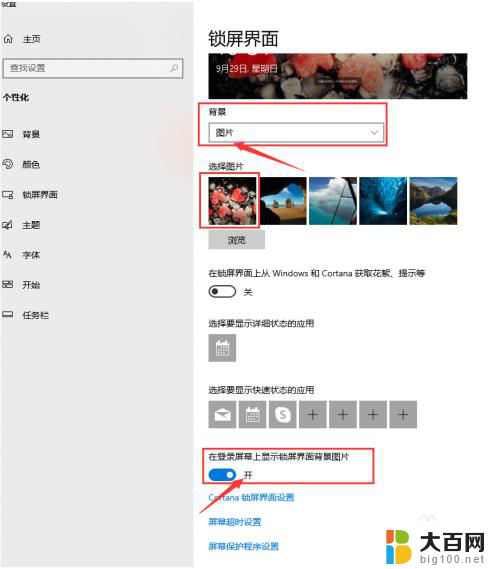
4.设置完待机壁纸,回到左侧的菜单中,点击“背景”。
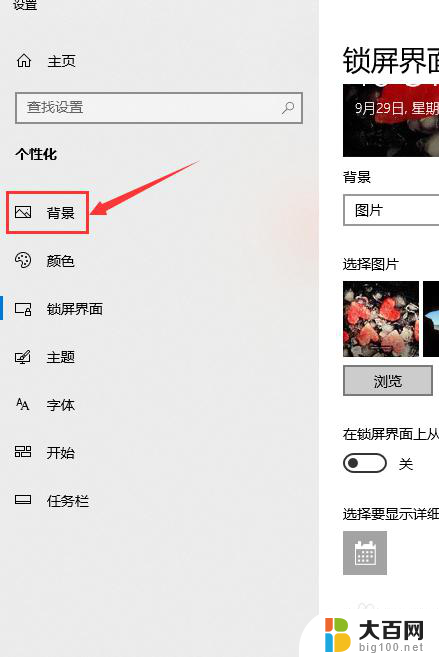
5.右侧出现的菜单中,在红框的”背景“里下拉选“图片”。在选择图片中以第一张为例,选中。在选择契合度中,下拉选“填充”,电脑开机壁纸设置完成。

以上就是电脑待机壁纸设置的全部内容,如果你遇到了这种情况,可以尝试按照这些方法来解决,希望这些方法对你有所帮助。